
コンテンツまとめに便利 lit.link(リットリンク)使ってますか?
論より証拠。
Twitterアカウントのこの部分ですね。
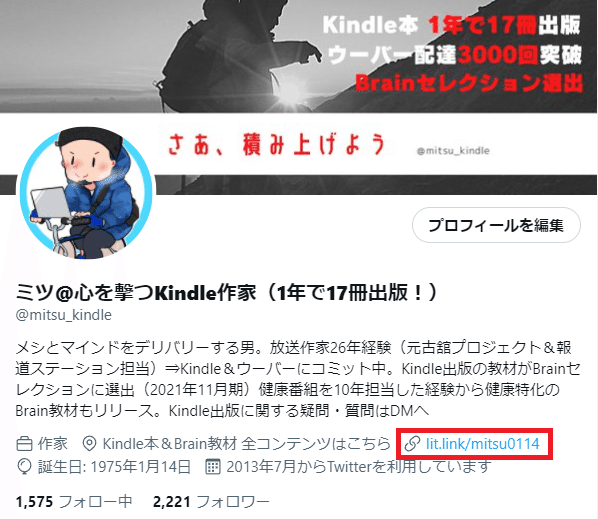
以前はnoteでコンテンツまとめ記事を作って
リンクを貼ってました。
・・・ですが先日、フォロワーさんのプロフの中に「lit.link」を見つけ。
おや? これは何だろう?と思って調べました。
ようは『無料のSNSリンクまとめサービス』
これを使って作ったのがこんなページです。

現状、ぼくの主なコンテンツは2つ。
『Kindle本』
『Brain教材』
この画像を、Canva(キャンバ)で作り・・・画像にリンクを貼りました。
バナーを押すと、それぞれこちらへ飛びます。
Kindle本一覧
Brain教材一覧
登録無料&使い方簡単
現状、lit.linkは無料で使えます。
有料プランなどはありません。
サクッと登録してすぐ使えます。
ぼくが使ったのは、ピクチャリンクです。

編集画面で『 + 追加する』ボタンを押すと・・・
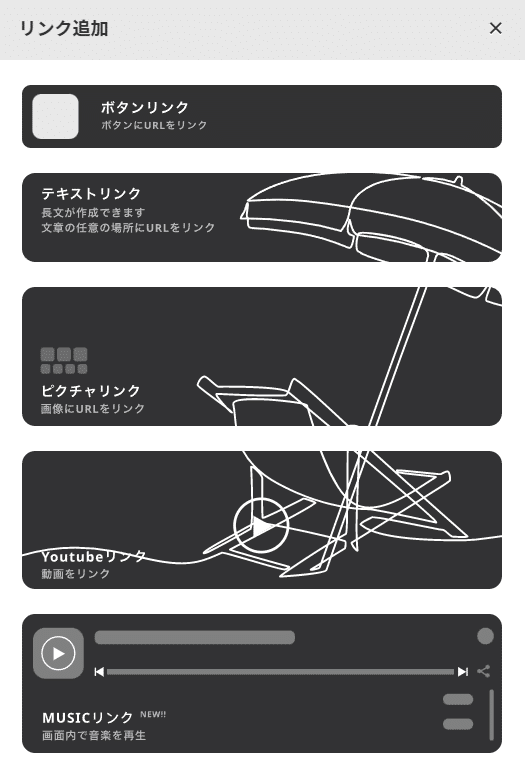
こんな画面が出てきますので、
『ピクチャリンク』を使って画像とURLを設定してください。
画像アップロードボタンが見づらい場合がありますが、
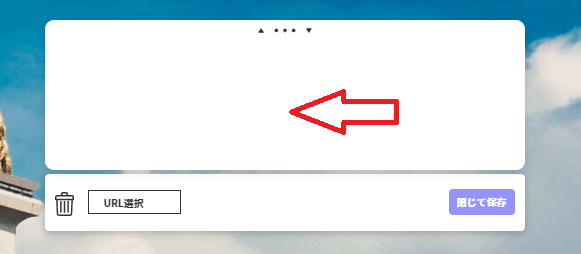
矢印の辺りに、マウスのカーソルを合わせると
『ファイルが選択されていません』とメッセージが出て
画像アップロード選択になりますので、大丈夫です。
ぼくはここで1時間ぐらいムダにしました・・・
(ずーっと画像をドロップしてました、アホか)
画像はCanva(キャンバ)で作成
ちなみにで作成した画像サイズは、
『400 ✖ 150』です。
これだと両サイドが少し足らず、白くなってます。
後日、どんなサイズでもOK!
・・・ということが分かりまして、作り直しました。
気になる方はこちらへ
インスタ、YouTube、公式LINEの表示にも使えます。
コンテンツがスッキリ表示できるのでオススメです。
⇩
⇩

この記事が参加している募集
これでまた、栄養(本やマンガ)摂れます!
